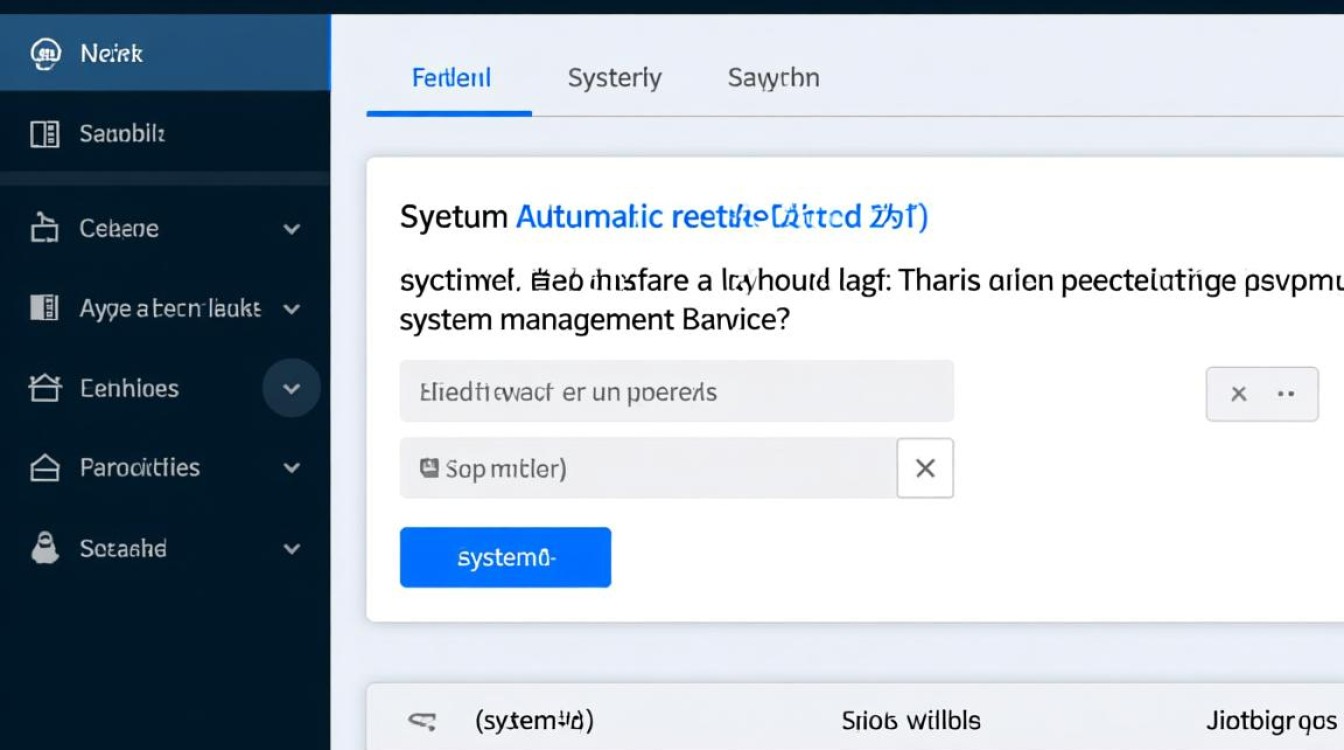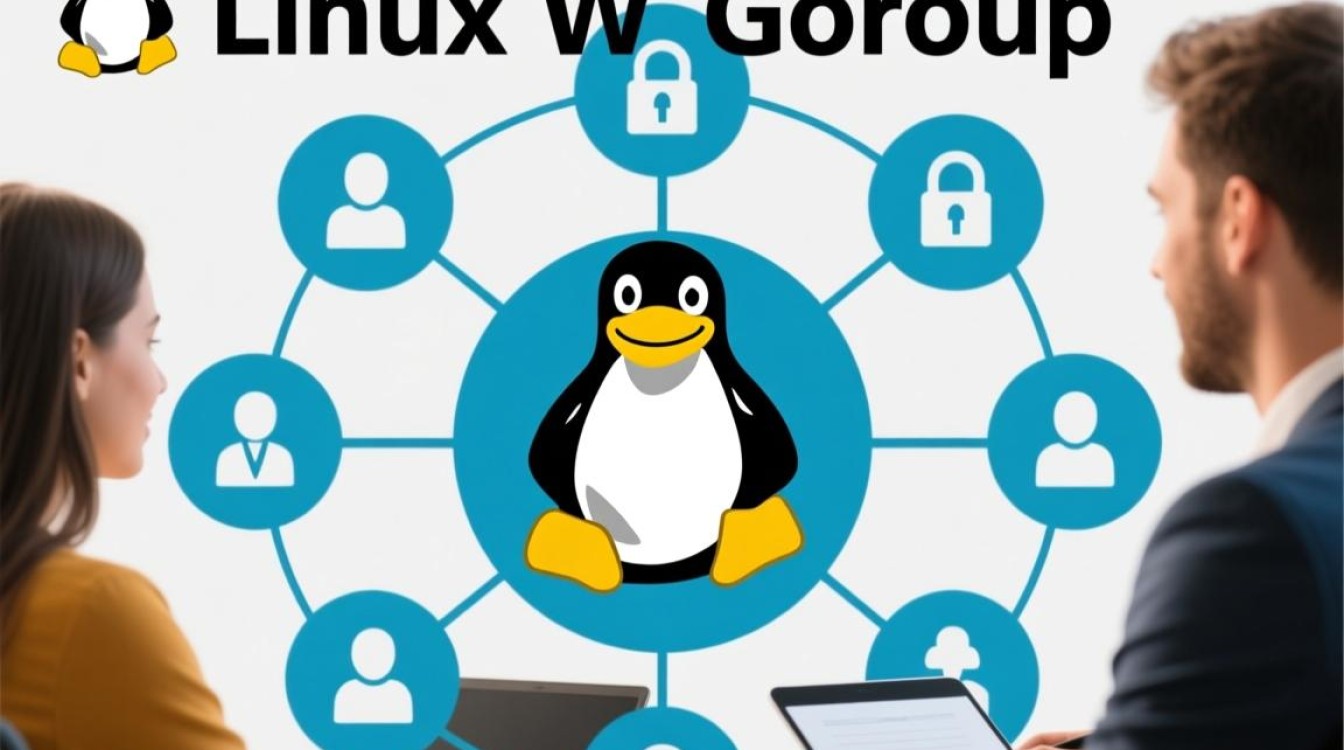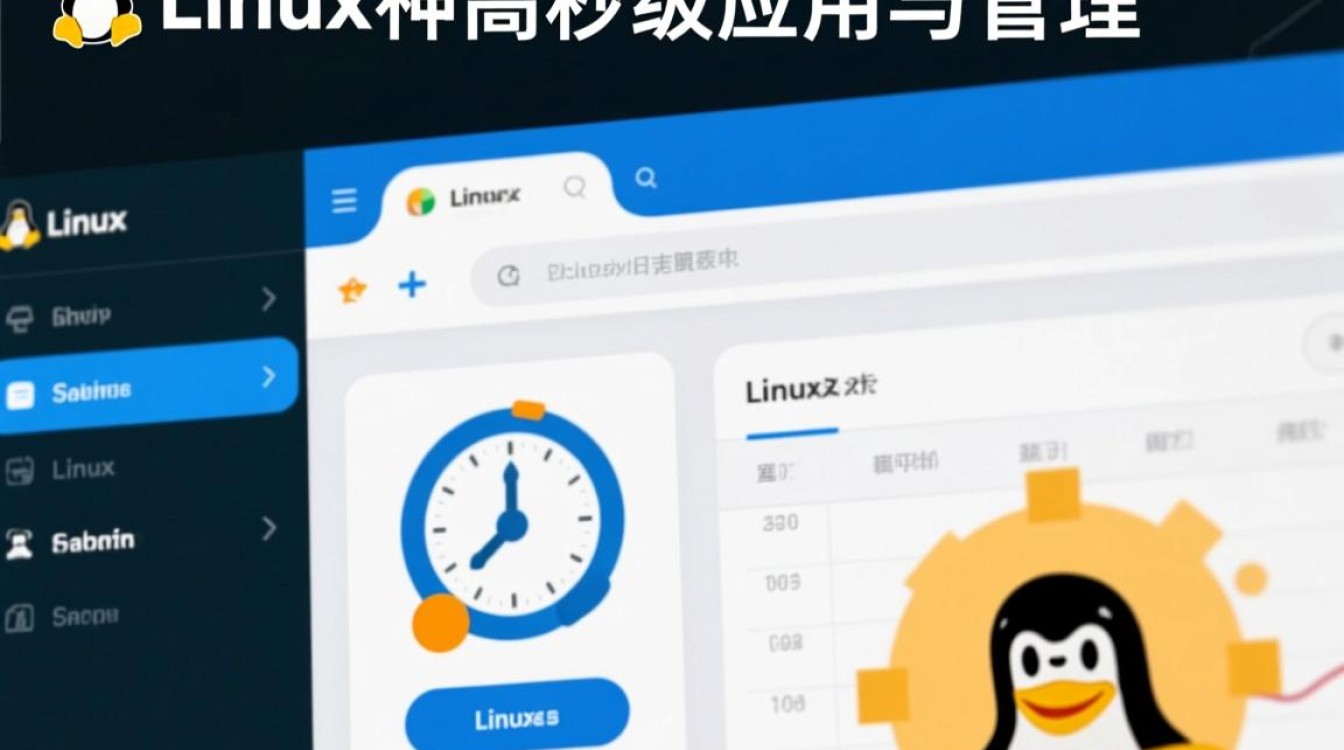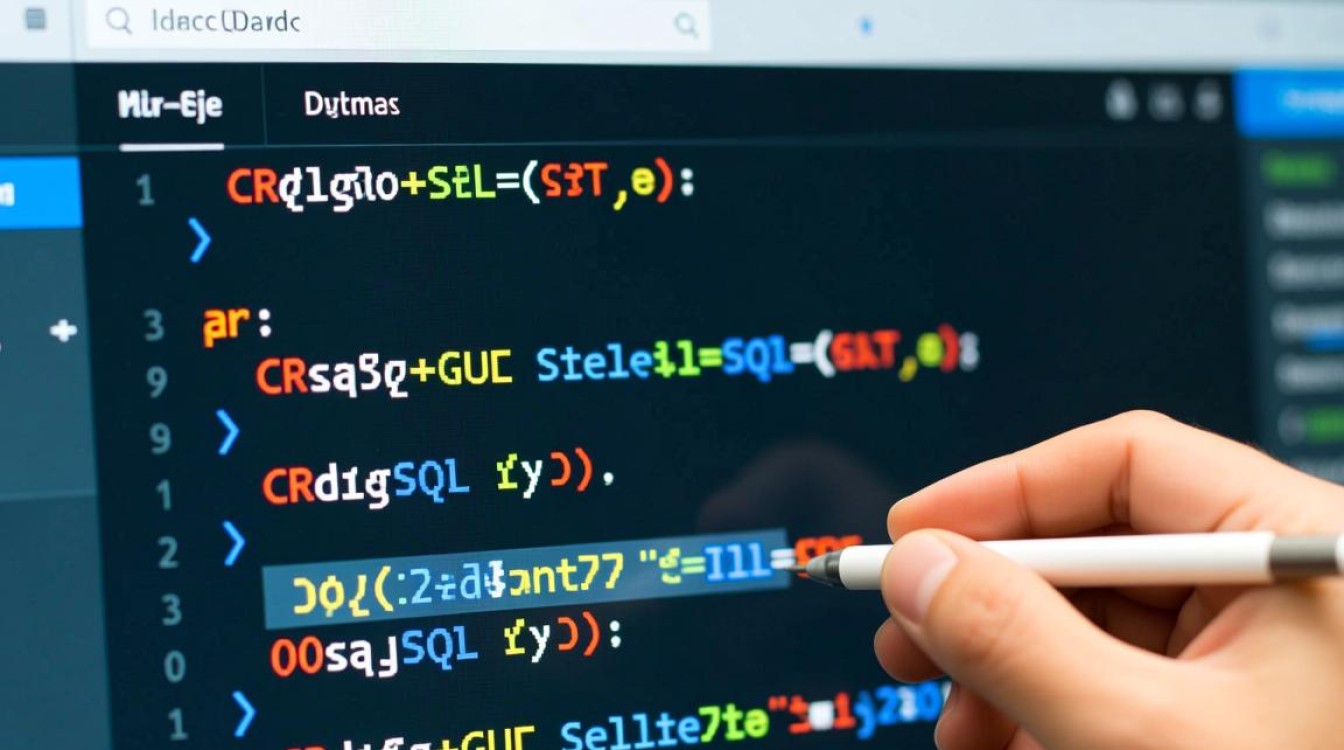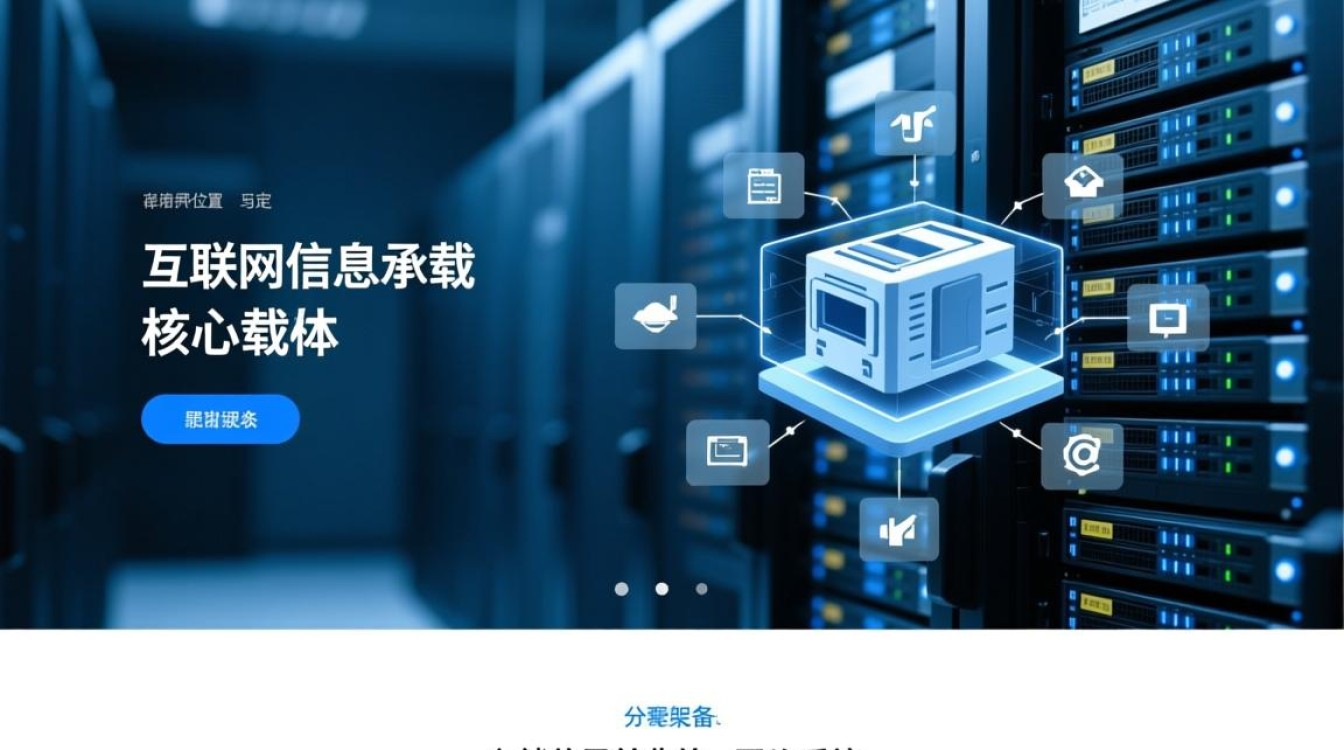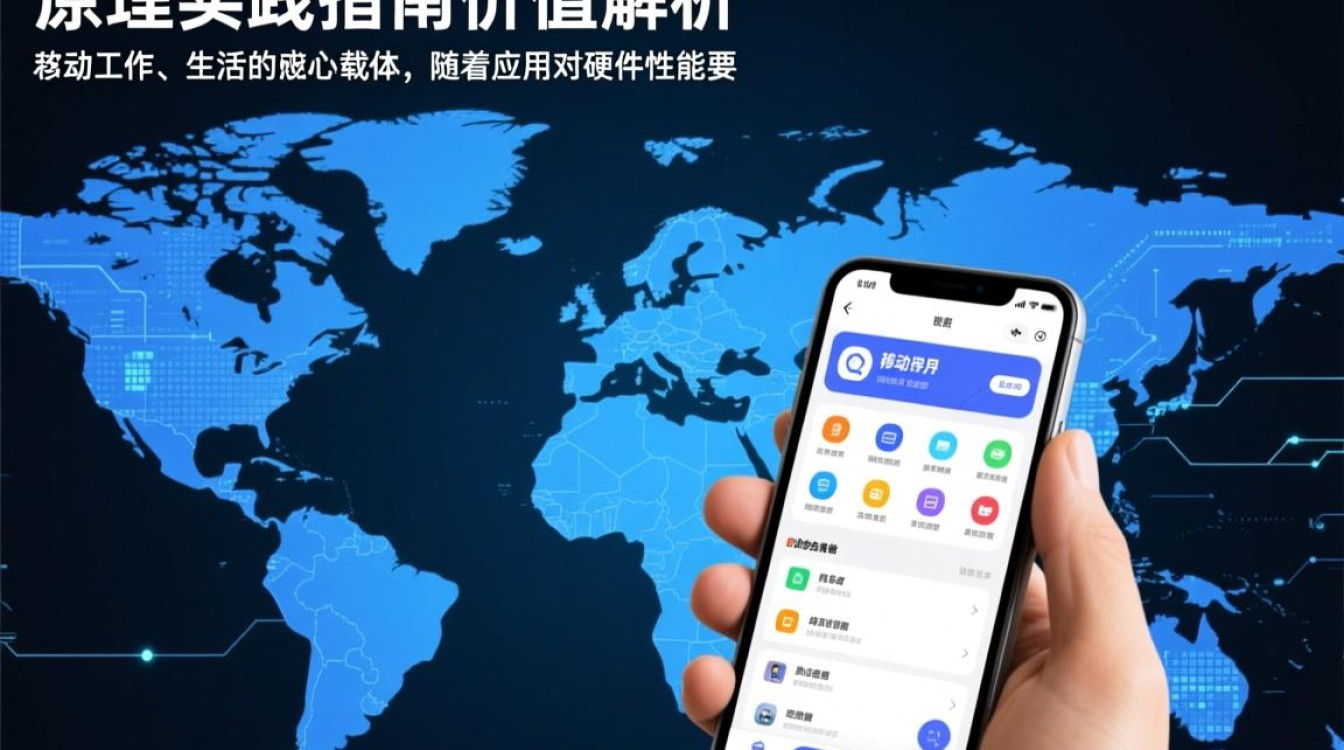在Linux系统中配置PHP与HTTPD(Apache HTTP服务器)是搭建动态网站环境的基础操作,本文将详细介绍从环境准备到最终测试的完整流程,涵盖安装、配置、模块集成及常见问题处理,帮助读者顺利完成环境搭建。
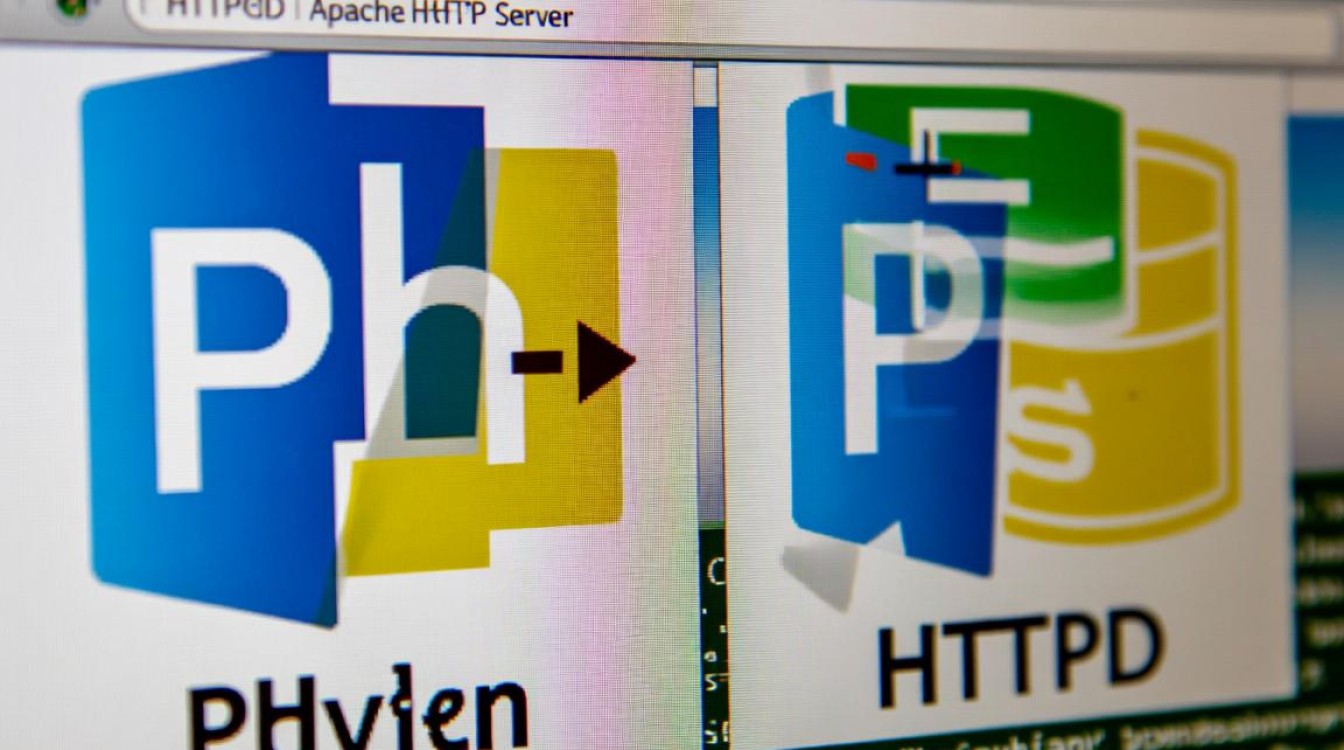
环境准备与系统更新
在开始配置前,确保系统处于最新状态,这有助于避免因软件版本过旧导致的兼容性问题,以CentOS/RHEL为例,执行以下命令更新系统:
sudo yum update -y
对于Ubuntu/Debian系统,使用:
sudo apt update && sudo apt upgrade -y
确保系统已安装必要的编译工具和依赖库,如GCC、Make、libxml2等,以CentOS为例:
sudo yum groupinstall "Development Tools" -y sudo yum install libxml2-devel openssl-devel bzip2-devel libcurl-devel libjpeg-devel libpng-devel freetype-devel libmcrypt-devel -y
安装HTTPD服务器
HTTPD是Apache的开源Web服务器,广泛用于静态和动态网站服务。
CentOS/RHEL系统安装
sudo yum install httpd -y
安装完成后,启动HTTPD服务并设置开机自启:
sudo systemctl start httpd sudo systemctl enable httpd
检查服务状态:
sudo systemctl status httpd
Ubuntu/Debian系统安装
sudo apt install apache2 -y
启动服务并设置自启:
sudo systemctl start apache2 sudo systemctl enable apache2
验证安装:访问服务器的IP地址或域名,若看到Apache默认欢迎页面,则安装成功。
安装PHP及扩展
PHP是一种服务器端脚本语言,需与HTTPD协同工作以处理动态内容。
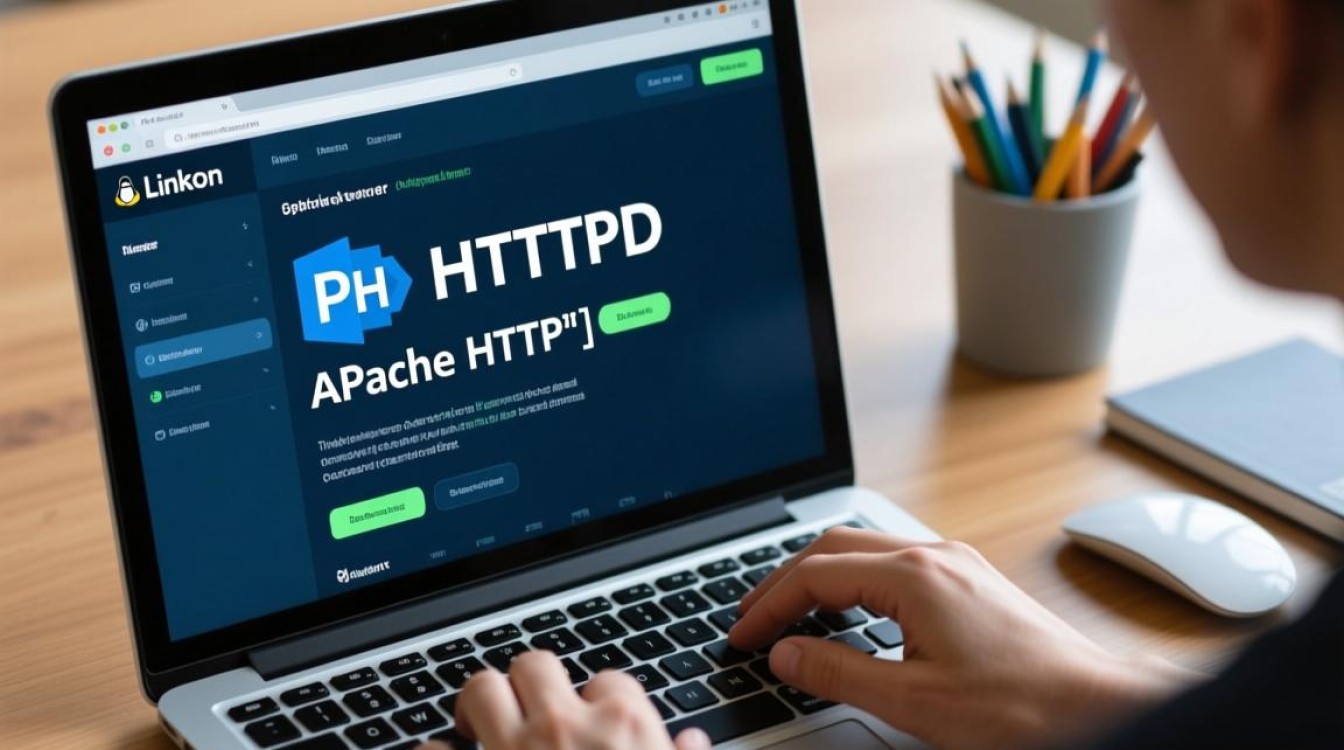
CentOS/RHEL系统安装
CentOS 7及以上版本推荐使用Remi仓库获取最新PHP版本,首先安装EPEL和Remi仓库:
sudo yum install epel-release -y sudo rpm -Uvh http://rpms.remirepo.net/enterprise/remi-release-7.rpm sudo yum install yum-utils -y sudo yum-config-manager --enable remi-php80 # 可根据需求替换为PHP其他版本,如PHP 7.4 sudo yum install php php-cli php-fpm php-mysqlnd php-zip php-gd php-mbstring php-curl php-xml php-pear php-bcmath -y
Ubuntu/Debian系统安装
Ubuntu 20.04及以上版本默认PHP 7.4,可通过PPA安装其他版本:
sudo apt install software-properties-common -y sudo add-apt-repository ppa:ondrej/php -y sudo apt update sudo apt install php8.1 php8.1-cli php8.1-fpm php8.1-mysql php8.1-xml php8.1-gd php8.1-mbstring php8.1-curl php8.1-zip -y # 以PHP 8.1为例
安装完成后,验证PHP版本:
php -v
配置HTTPD支持PHP
HTTPD需通过模块(如mod_php或mod_proxy_fcgi)与PHP集成。
使用mod_php(传统方式)
CentOS系统安装PHP时已默认包含mod_php,无需额外配置,Ubuntu系统需手动安装:
sudo apt install libapache2-mod-php8.1 # 对应PHP版本
启用PHP模块:
sudo a2enmod php8.1 # Ubuntu系统
使用PHP-FPM(高性能方式)
PHP-FPM(FastCGI Process Manager)更适合高并发场景,需配置HTTPD作为反向代理。
CentOS系统配置
-
启用
proxy_fcgi和proxy模块:sudo yum install mod_proxy_fcgi -y sudo sed -i 's/#LoadModule proxy_module modules\/mod_proxy.so/LoadModule proxy_module modules\/mod_proxy.so/' /etc/httpd/conf.modules.d/00-proxy.conf sudo sed -i 's/#LoadModule proxy_fcgi_module modules\/mod_proxy_fcgi.so/LoadModule proxy_fcgi_module modules\/mod_proxy_fcgi.so/' /etc/httpd/conf.modules.d/00-proxy.conf
-
修改虚拟主机配置:
编辑HTTPD配置文件(如/etc/httpd/conf/httpd.conf或虚拟主机文件),添加以下内容:
<VirtualHost *:80> DocumentRoot /var/www/html ServerName your_domain.com <FilesMatch \.php$> SetHandler "proxy:fcgi://127.0.0.1:9000" </FilesMatch> <Directory /var/www/html> Options Indexes FollowSymLinks AllowOverride All Require all granted </Directory> </VirtualHost>
Ubuntu系统配置
- 启用
proxy_fcgi模块:sudo a2enmod proxy_fcgi
- 修改虚拟主机配置:
编辑站点配置文件(如/etc/apache2/sites-available/000-default.conf),添加:<FilesMatch \.php$> SetHandler "proxy:unix:/run/php/php8.1-fpm.sock|fcgi://localhost/" </FilesMatch>
- 重启HTTPD和PHP-FPM服务:
sudo systemctl restart apache2 sudo systemctl restart php8.1-fpm
测试PHP与HTTPD集成
在网站根目录(如/var/www/html)创建测试文件info.php:
sudo vim /var/www/html/info.php
<?php phpinfo(); ?>
保存文件后,通过浏览器访问http://your_server_ip/info.php,若看到PHP配置信息页面,则说明PHP与HTTPD集成成功。
测试完成后,建议删除info.php文件,避免泄露服务器信息:
sudo rm /var/www/html/info.php
常见问题处理
-
权限问题:确保网站目录(如
/var/www/html)的用户与HTTPD运行用户一致(CentOS默认为apache,Ubuntu为www-data):sudo chown -R apache:apache /var/www/html # CentOS sudo chown -R www-data:www-data /var/www/html # Ubuntu
-
403 Forbidden错误:检查
Directory指令中的AllowOverride和Require配置,确保目录访问权限正确。 -
PHP文件被下载而非解析:通常是由于
mod_php未启用或FilesMatch配置错误,需检查HTTPD模块加载情况。 -
PHP-FPM连接失败:确认PHP-FPM服务已启动,且监听地址(如
0.0.1:9000或Unix套接字文件)与HTTPD配置一致。
通过以上步骤,已成功在Linux系统中配置了PHP与HTTPD环境,根据实际需求选择mod_php或PHP-FPM方式,前者配置简单,后者性能更优,后续可进一步扩展配置,如启用HTTPS、配置多站点、优化PHP性能参数等,以满足不同场景的应用需求,定期维护和更新软件版本,确保环境稳定安全。